A Microsoft Office Linuxon való telepítésének legegyszerűbb módja a PlayOnLinux használata. Bár nem kifejezetten ajánljuk, mert vannak nagyon jó opensource alternatívák, mint a LibreOffice, FreeOffice vagy az OnlyOffice, de ha valaki mégis ragaszkodna hozzá, nos van rá lehetőség.
A következő utasítások a Ubuntu rendszerre történő telepítésére vonatkoznak, de hasonlóan történik más disztrókon is.
Telepítsük a PlayOnLinuxot
Kezdjük egy terminál megnyitásával és a winbind telepítésével:
sudo apt install winbindMegjegyzés: telepíthetjük az alkalmazáskezelőből is a legtöbb disztró esetében
A winbind egy olyan eszköz, amely biztosítja, hogy a PlayOnLinux megfelelően összekapcsolja a telepíteni kívánt szoftver Windows bejelentkezési adatait. Lehetséges, hogy telepíteni kell a cURL-t és a p7zip-full-t is, ha még nincsenek telepítve. Ezek is elérhetőek az alakalmazás telepítőből.
Ezután telepítsük a PlayOnLinuxot.
sudo apt install playonlinuxAlternatív megoldásként it is megnyithatjuk a disztribúció alkalmazástelepítőjét, és onnan is telepíthetjük. Ubuntu 20.04 LTS és újabb verziók esetén az Ubuntu szoftverrel keressünk rá a PlayOnLinux kifejezésre, és kattintsunk a Telepítés gombra.
Most már csak annyit kell tenni, hogy elindítjuk a PlayOnLinuxot a Menü > Alkalmazások menüpontból. A Microsoft Office telepítéséhez kattintsunk az Office fülre, majd használjuk a keresőmezőt, vagy böngésszünk a listában.
Látni fogjuk, hogy a PlayOnLinuxban kiválasztott minden egyes alkalmazásnál egy kompatibilitás összefoglalás jelenik meg a jobb oldalon. Ezzel kapcsolatos további részletekért kattintsunk a linkre. Ez egy böngészőablakban a WineHQ oldalra visz, ahol további infót találunk.
Linuxon a Microsoft Office 2016 legújabb verziójára korlátozódik. A legjobb, legstabilabb eredmény érdekében használjuk a Microsoft Office 2016-ot. Ehhez szükségünk lesz a telepítő adathordozóra, egy vagy ISO-fájlra, valamint egy eredeti termékkulcsra.
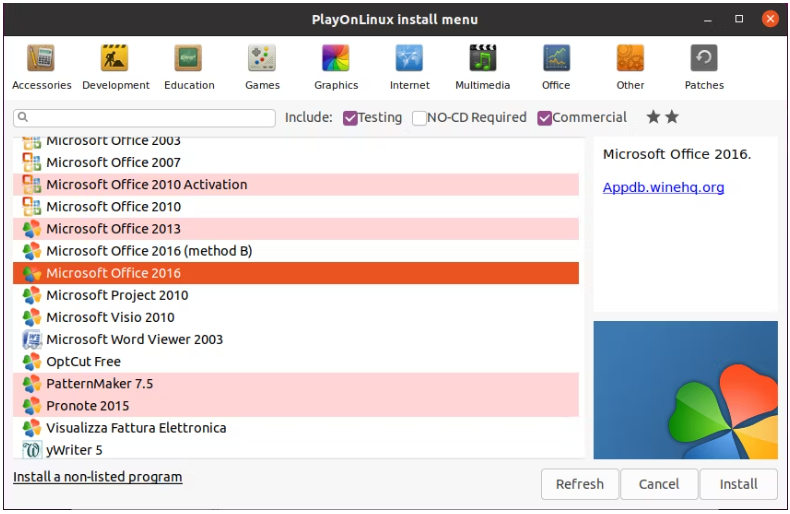
Amikor az ISO-fájl készen áll, kattintsunk a Telepítés gombra.
A PlayOnLinux varázsló elindul, és kéri, hogy válasszunk DVD-ROM-ot vagy telepítőfájlt. Válasszuk ki a megfelelő lehetőséget, majd kattintsunk a Tovább gombra a telepítés folytatásához.
Ha végeztünk a telepítéssel, a Microsoft Office készen is áll a Linux rendszeren való futtatásra.
A Microsoft Office-t az asztalról futtathatjuk anélkül, hogy külön betöltenénk a PlayOnLinuxot, amely a háttérben fog futni.
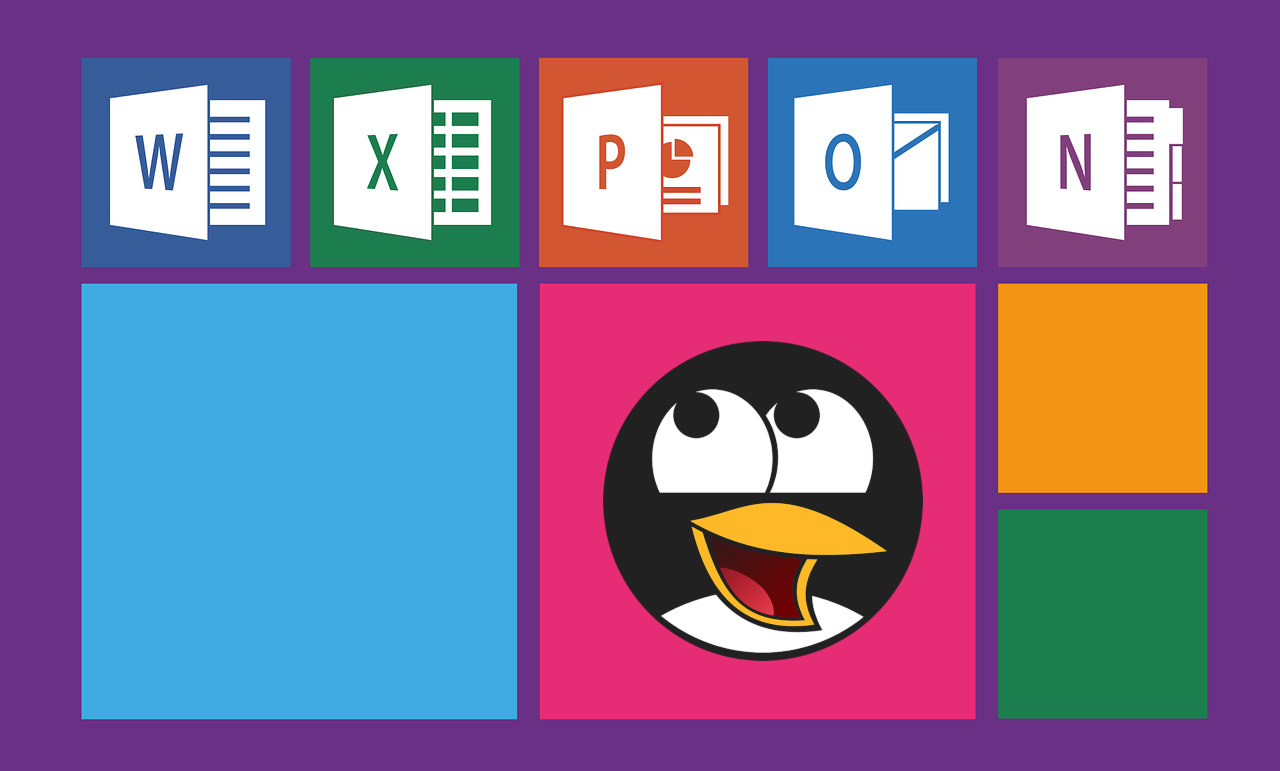
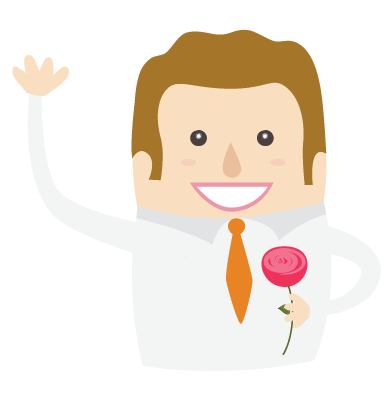
Hozzászólások(0)